【教學】iOS 18 必學技巧 手把手你全面改變 iPhone App 顏色
iOS 18 可謂近年 iPhone 最大的更新之一,不但加入超多 AI 功能,就連整體的 UI 設計,都有不少變化,吸引不少發燒友第一時間就升級開發者測試版,去試玩各種新功能。而其中一個非常有趣的新功能,就是 iOS 18 可以讓你自定義 iPhone 主畫面應用程式的顏色。究竟要怎麼做呢?讓我們來手把手教你吧。

001: 解鎖 iPhone,顯示主畫面。
002: 長按空白位置,直接見到每個應用程式左上角,都有個「-」符號,而畫面左上方會有「編輯」,而右上方則有「完成」。
003: 點選「編輯」,然後點選「自訂」。
004: 你就會看到有「自動」、「深色」、「淺色」、「Tinted」四個選項。「淺色」是原來的風格,沒什麼特別之處,而「深色」就是將 App Icon 都變成深色模式,配合 iOS 的暗黑模式,整體感覺還是蠻帥的。至於「Tinted」,則可以自定義所有 App 的顏色,選一個你喜歡的顏色,就可以改變全部 App 圖標的主色調,例如全部變成黃色可以。
005: 另外,你也可以按「小」或「大」,改變 App 圖標的大小尺寸。
006: 退出之後,就可以套用更新後的風格了。
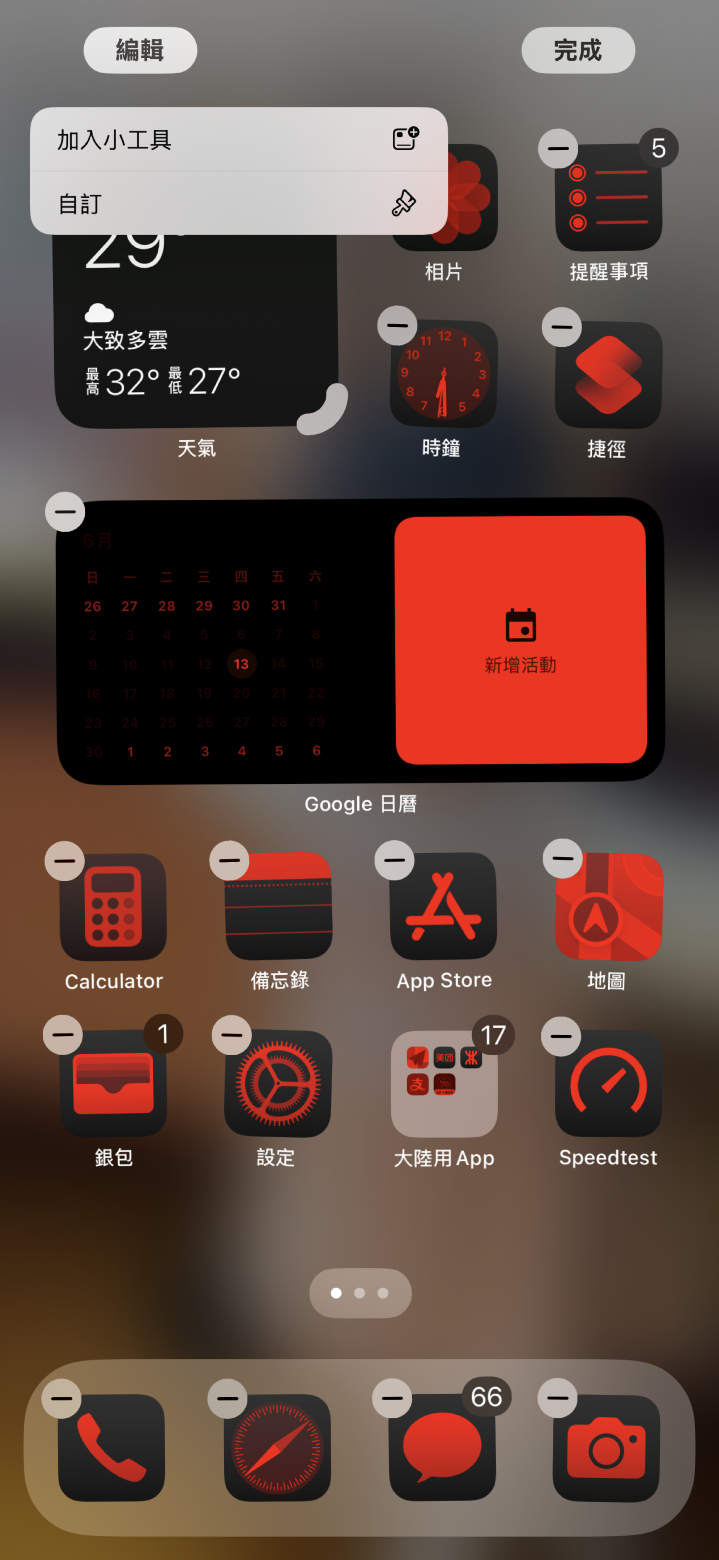 長按空白位置,點選「自訂」。
長按空白位置,點選「自訂」。
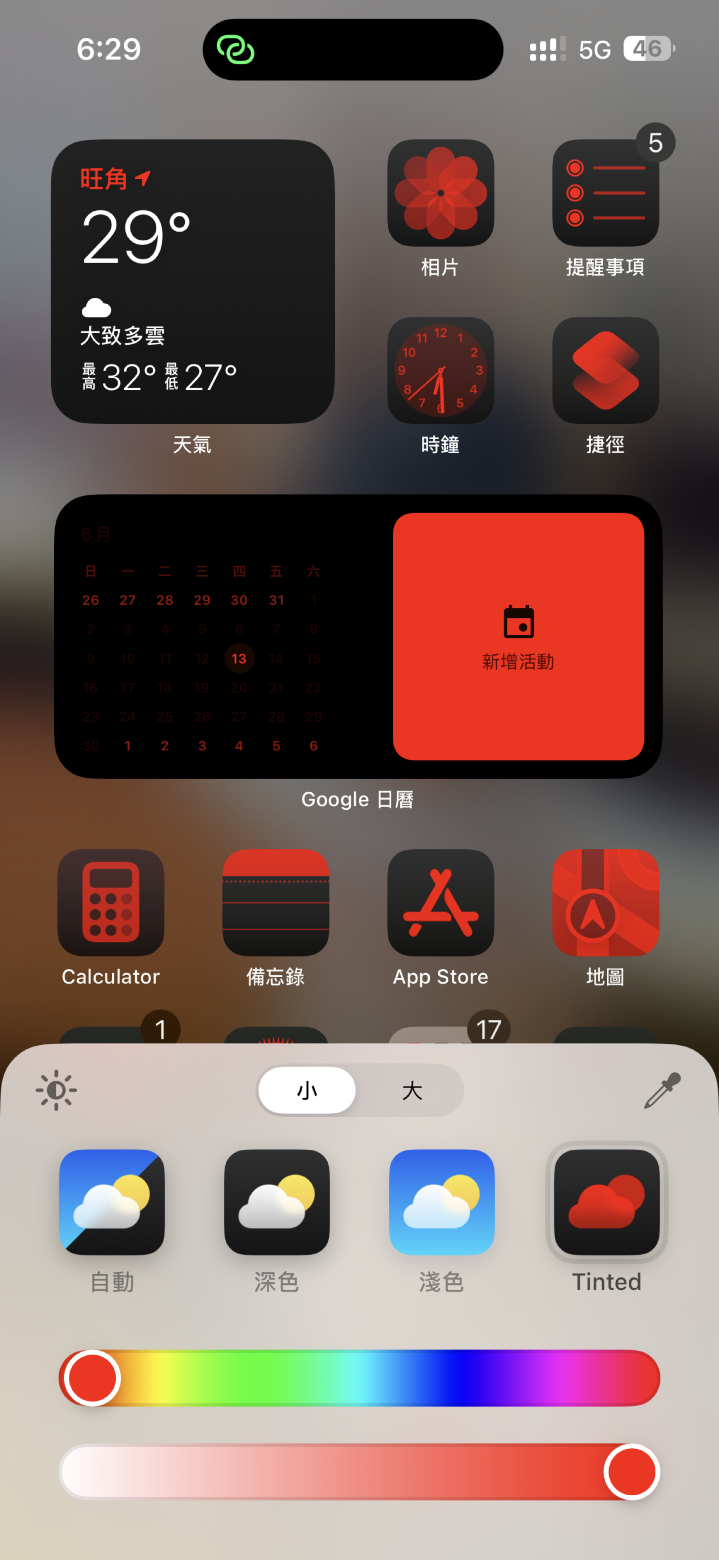 「Tinted」可以改變所有應用程式顏色。
「Tinted」可以改變所有應用程式顏色。
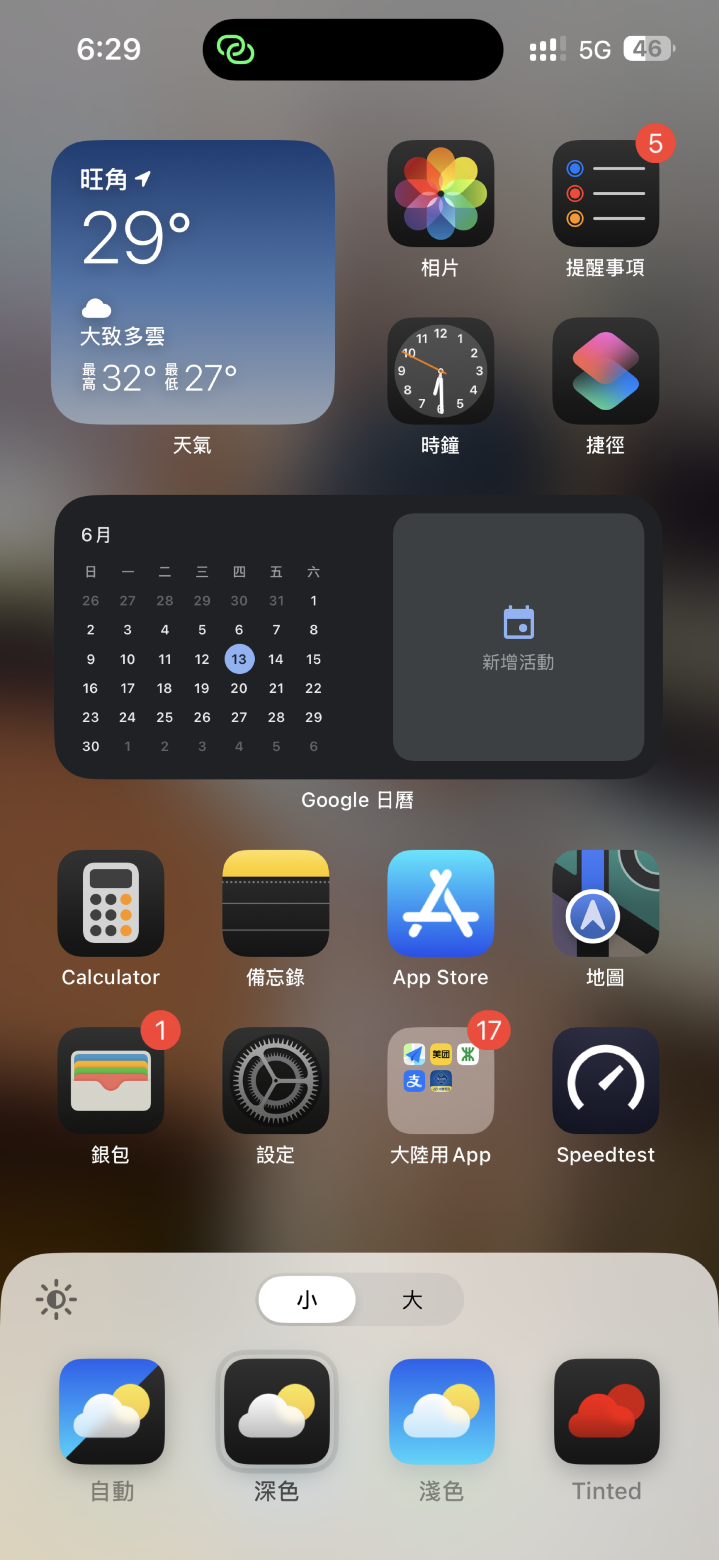 深色模式,左上方類似太陽嘅符號,則的改變系統的 Dark Mode。
深色模式,左上方類似太陽嘅符號,則的改變系統的 Dark Mode。
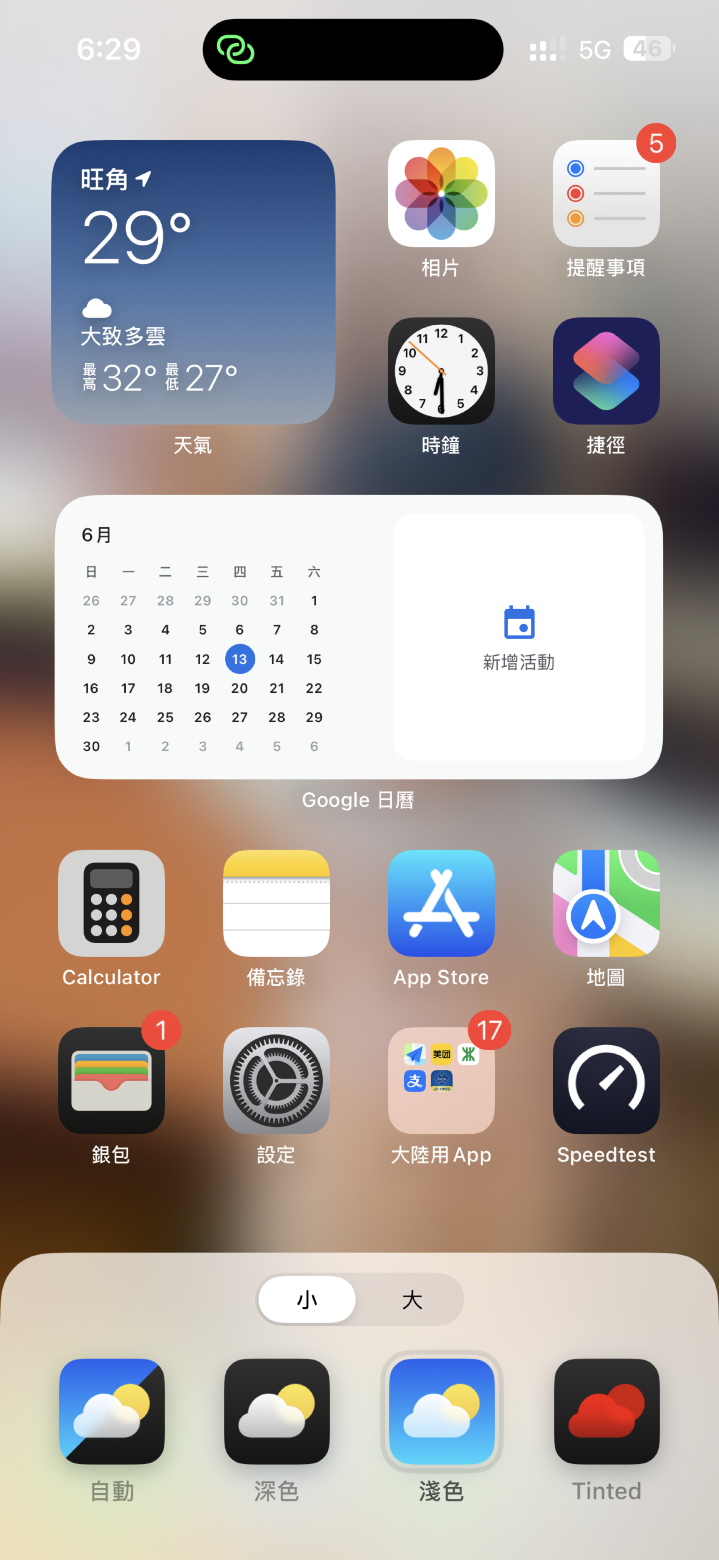 淺色模式。
淺色模式。

Step by Step 教你自定義 iPhone 應用程式顏色
首先最基本的條件是 iPhone 要升級至 iOS 18,也就是說手機必須是 iPhone Xs 或之後的機型才可以。升級完成之後,按照以下步驟操作,就可以改變主畫面應用程式的顏色:001: 解鎖 iPhone,顯示主畫面。
002: 長按空白位置,直接見到每個應用程式左上角,都有個「-」符號,而畫面左上方會有「編輯」,而右上方則有「完成」。
003: 點選「編輯」,然後點選「自訂」。
004: 你就會看到有「自動」、「深色」、「淺色」、「Tinted」四個選項。「淺色」是原來的風格,沒什麼特別之處,而「深色」就是將 App Icon 都變成深色模式,配合 iOS 的暗黑模式,整體感覺還是蠻帥的。至於「Tinted」,則可以自定義所有 App 的顏色,選一個你喜歡的顏色,就可以改變全部 App 圖標的主色調,例如全部變成黃色可以。
005: 另外,你也可以按「小」或「大」,改變 App 圖標的大小尺寸。
006: 退出之後,就可以套用更新後的風格了。
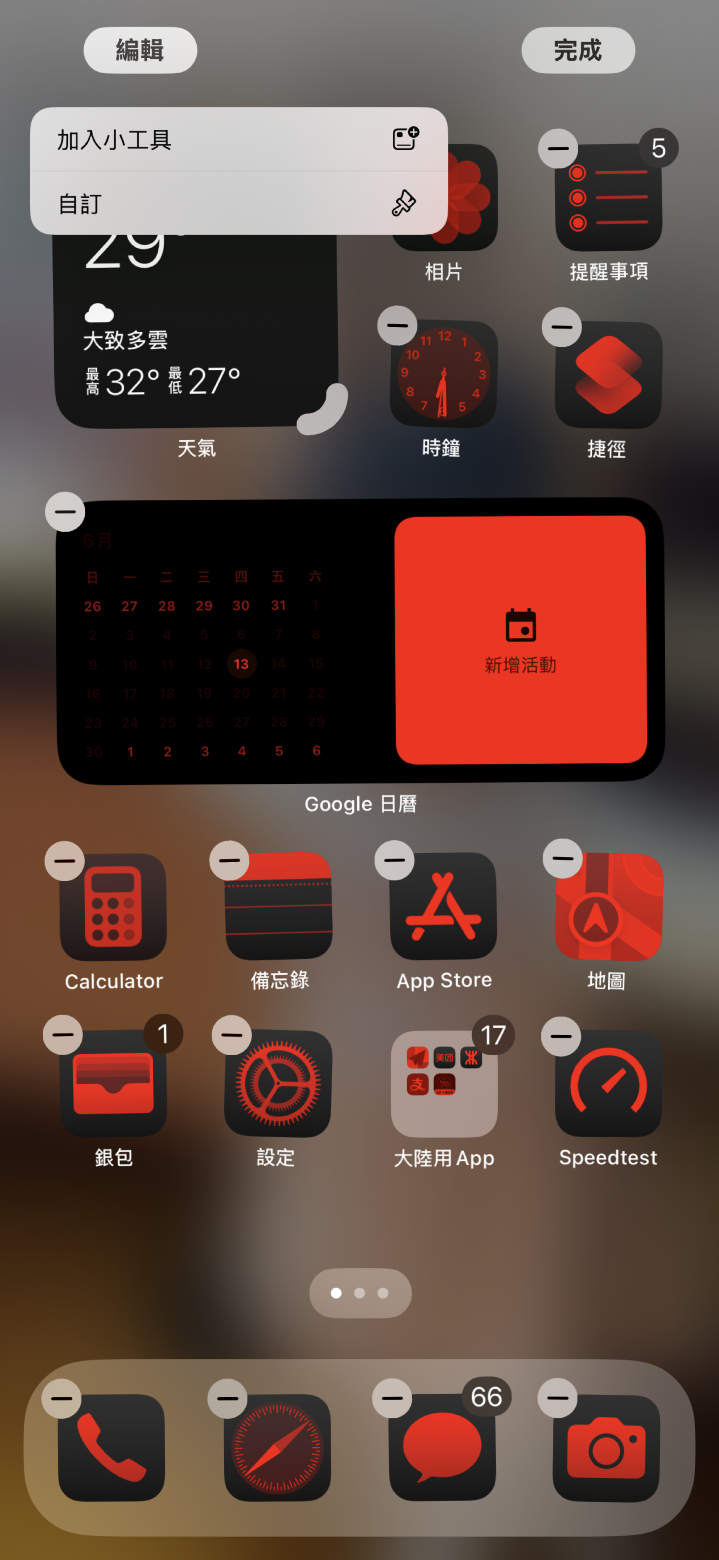 長按空白位置,點選「自訂」。
長按空白位置,點選「自訂」。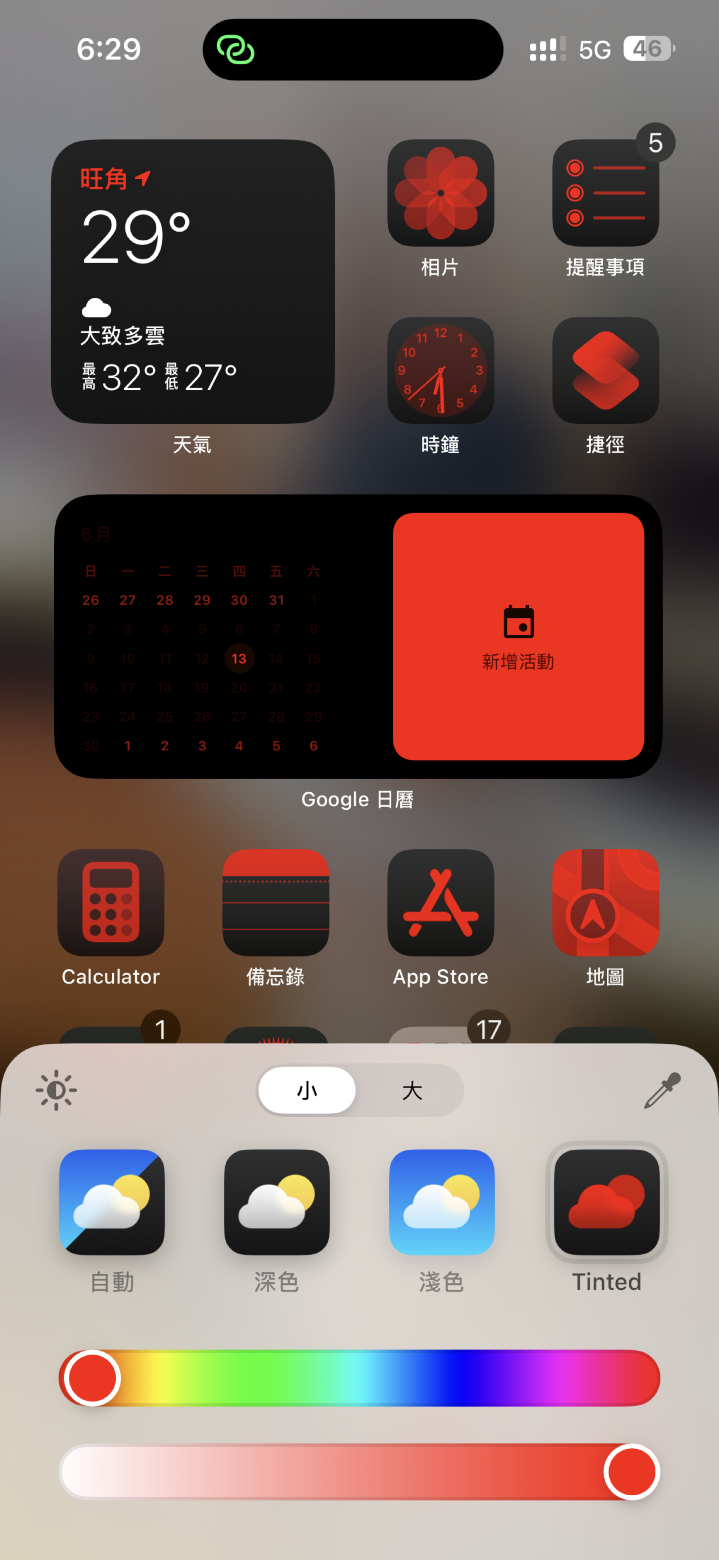 「Tinted」可以改變所有應用程式顏色。
「Tinted」可以改變所有應用程式顏色。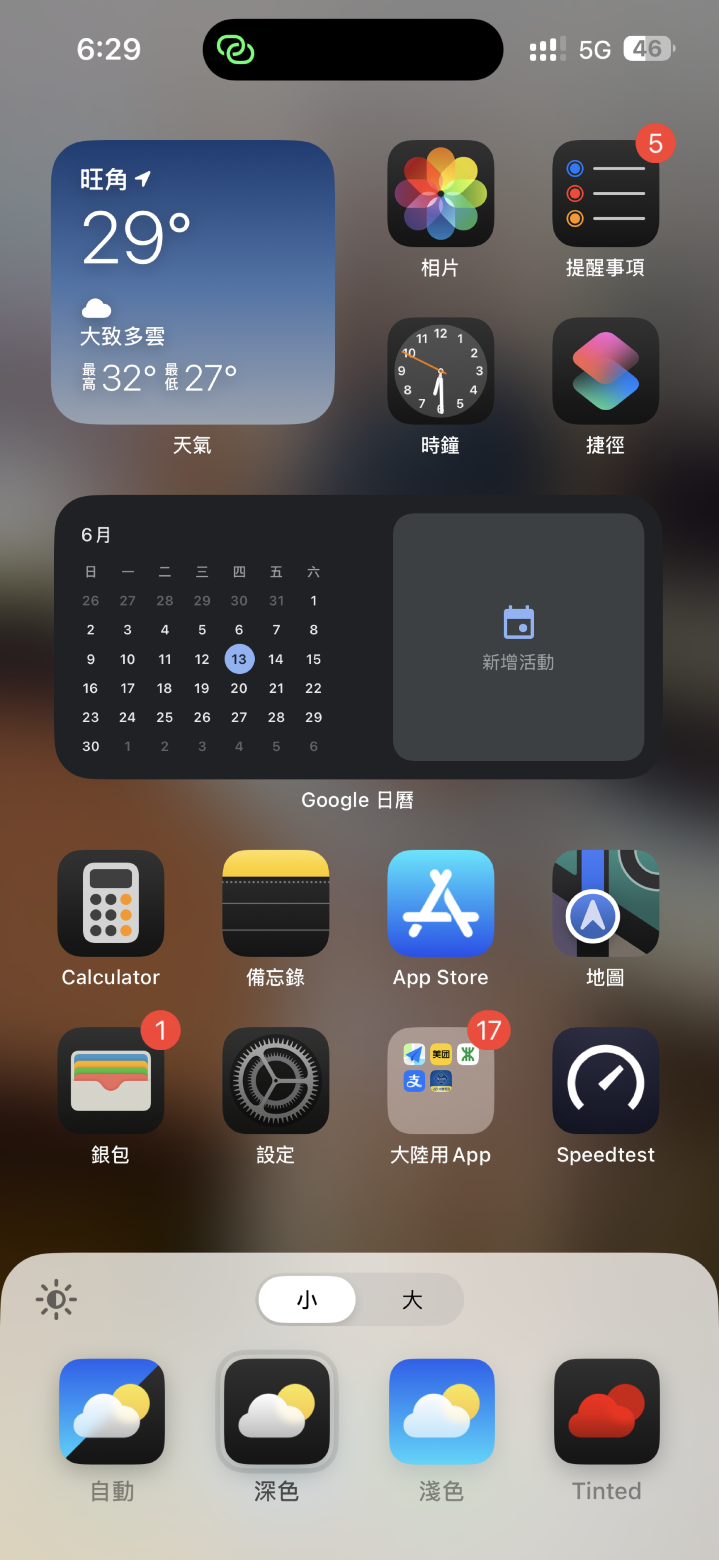 深色模式,左上方類似太陽嘅符號,則的改變系統的 Dark Mode。
深色模式,左上方類似太陽嘅符號,則的改變系統的 Dark Mode。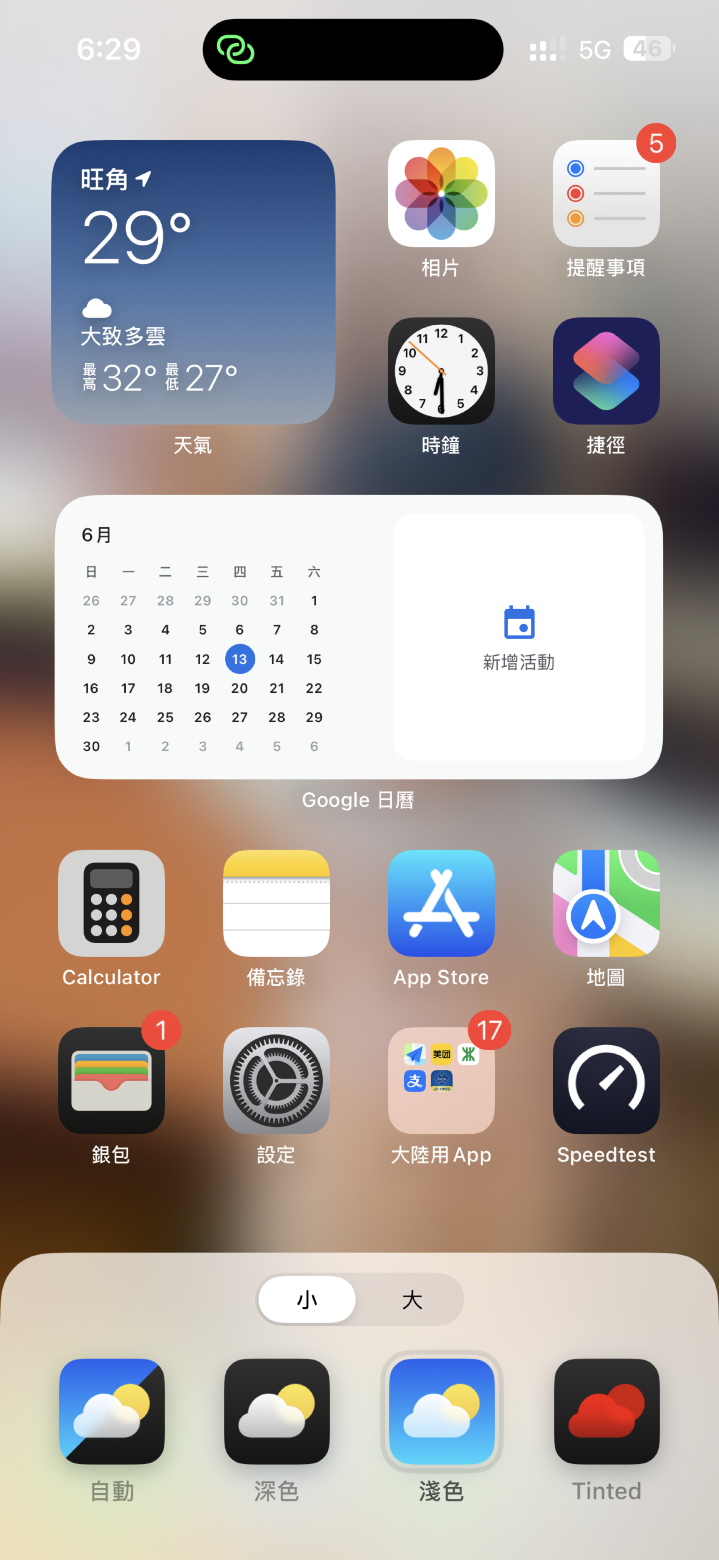 淺色模式。
淺色模式。廣告

網友評論 0 回覆本文